win10系统自带照片应用如何剪辑视频的方法
很多朋友有剪辑视频的需要的时候都是在网上下载视频剪辑软件来进行视频剪辑,其实,在Win10中系统自带的照片应用就可以剪辑视频,省去了我们安装视频剪辑软件的麻烦。下面小编就带大家一起去看看win10如何用照片应用来剪辑视频。
win10视频剪辑方法:
首先,在电脑上找到要剪辑的视频文件,然后在该文件上右击鼠标,在“打开方式”中选择“照片”。
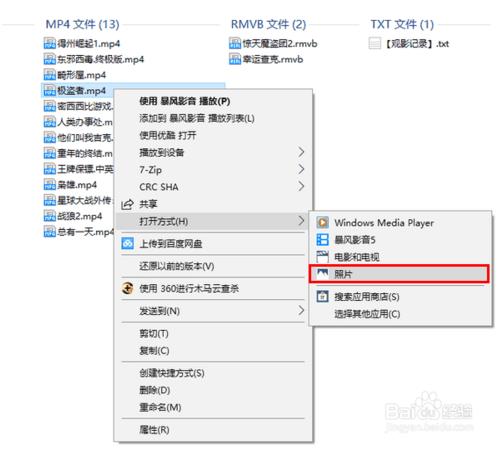
打开视频文件后,点击左下角的“暂停”按钮停止播放。
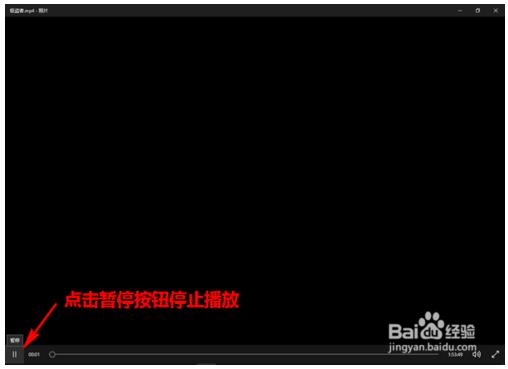
然后,点击右上角的“编辑&创建”-“剪裁”。
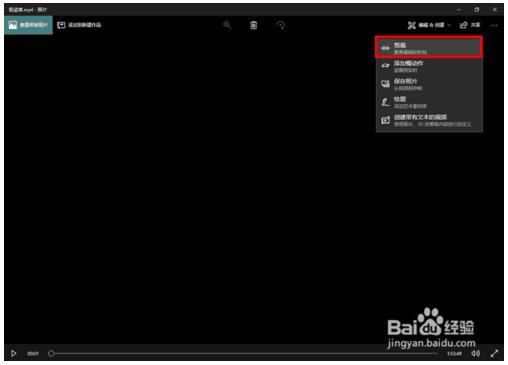
此时,会在视频播放线上的两端出现两个端点,这是用来调整截取视频的时长的(左为开始处,右为结束处)。而在播放线的上方,会有一个有颜色的点,这是用来标明当前播放位置(即播放进度)的。
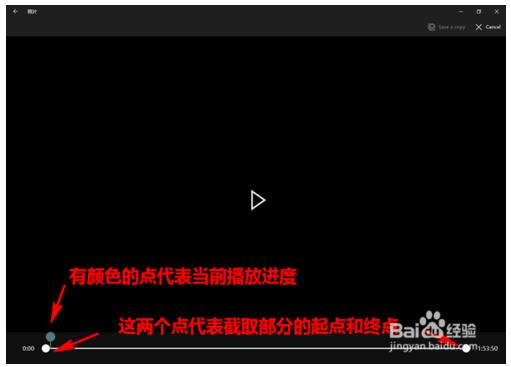
当要截取视频片断时,我们可先拖动当前点,定位到要截取部分的开头。然后,再将起点拖到当前点处。
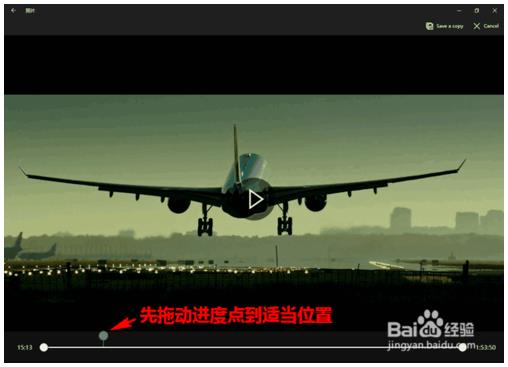
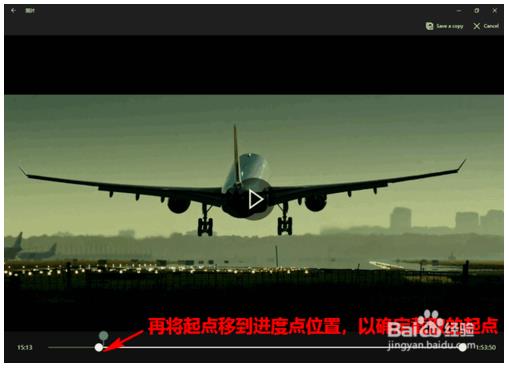
接着,用同样的方法,确定要截取部分的终点。

最后,当截取区域标记好以后,点击上方的“Save a copy”即可将截取好的视频片断保存为一个文件。是不是超级简单呢?
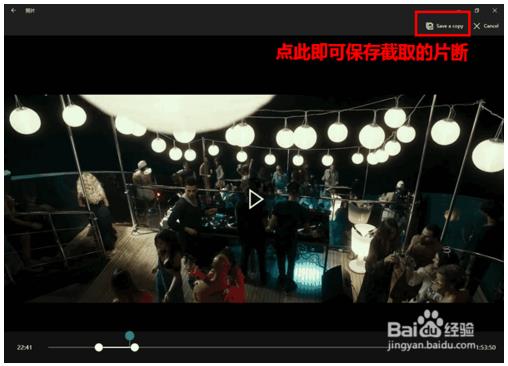
上面就是为大家介绍的win10系统如何剪辑视频的方法,这样一来大家不用去网上下载其他视频剪辑软件那么麻烦了,是不是很简单呢,大家有兴趣可以去试试看,谢谢!









